Introduction to Lights and Sights/fr: Difference between revisions
m (Taustin moved page introduction to Lights and Sights/fr to Introduction to Lights and Sights/fr over redirect) |
No edit summary |
||
| Line 32: | Line 32: | ||
[[Image:Samp-dungeon.png|thumb|La carte du donjon utilisée dans ce tutoriel.]] | [[Image:Samp-dungeon.png|thumb|La carte du donjon utilisée dans ce tutoriel.]] | ||
Un donjon est pris en exemple pour l'ensemble des captures d'écrans qui illustrent ce tutoriel (ainsi que dans l'[[Introduction to Vision Blocking|introduction à la barrière de vision]]). Une capture de ce donjon se trouve à droite. Vous pouvez aussi télécharger le fichier de campagne de ce donjon [[here]]. | Un donjon est pris en exemple pour l'ensemble des captures d'écrans qui illustrent ce tutoriel (ainsi que dans l'[[Introduction to Vision Blocking|introduction à la barrière de vision]]). Une capture de ce donjon se trouve à droite. Vous pouvez aussi télécharger le fichier de campagne de ce donjon [[https://mtwiki.hyperbooks.com/repo/SampleDungeon.cmpgn here]]. | ||
==Configuration des types de vision et de sources de lumière== | ==Configuration des types de vision et de sources de lumière== | ||
Revision as of 17:31, 20 April 2023
Note de traduction : Le blocage de vision s'exprime en anglais Vision Blocking Layer, d'où l'acronyme VBL que vous pouvez croiser dans les légendes des figures.
BEGINNER
THIS IS A BEGINNER ARTICLE
Qu'est-ce que la vision et la lumière ?
MapTool offre trois fonctionnalités qui donnent corps à l'idée que quand un personnage s'aventure dans un endroit, il n'est pas toujours omniscient. Ainsi, il ne peut pas voir à travers les murs, au-delà des angles ou dans les tréfonds d'obscurs donjons. S'il est difficile de le simuler quand on joue face à face, c'est plus aisé avec un ordinateur. En effet, il devient possible de restreindre la vision d'un personnage à ce qu'il peut éventuellement voir, ce qui rend le jeu plus palpitant et peut-être aussi plus immersif. Les trois fonctionnalités qu'offre MapTool sont la Vision, la Lumière et le brouillard de guerre.
La vision
La vision est la capacité d'un pion à «voir» les alentours. Dans le cas présent, ce qu'un pion d'un joueur peut voir devient visible pour le joueur sur son instance de MapTool. À noter que si le MJ peut toujours tout voir sur la carte, les joueurs peuvent, eux, être limités dans ce qu'il peuvent voir avec la Barrière de vision, la lumière et le brouillard de guerre. Cela rend le jeu plus immersif car les joueurs vont se dire : «Qu'est-ce qu'il y a derrière cet angle ?», ou encore «Qu'il fait sombre dans ce donjon... j'espère que ma torche va tenir !»
La lumière
La lumière est ce qui permet aux pions et aux objets d'éclairer les environs. Cela implique que, dans un donjon obscur, les torches des murs peuvent illuminer quelques endroits de-ci de-là (découvrant ainsi l'éventuel brouillard de guerre qui couvrirait la zone) qui seront donc visibles par les joueurs. En d'autres termes, cela signifie que toute zone illuminée devient visible aux joueurs à condition que son pion dispose de la vue et qu'il n'y a pas de barrière de vision entre lui et la zone.
La lumière est critique quand une carte se trouve en mode «vision de nuit», puisqu'en l'absence de source de lumière, un pion est perdu dans la nuit noire ! (Il ne se verra pas lui-même)
Brouillard de guerre
Le brouillard de guerre est un système qui révèle ce qu'un pion a vu tout au long de ses mouvements ainsi que les parties de la carte qu'il peut voir directement depuis là où il se trouve. Il ne faut pas confondre le brouillard ne guerre avec l'obscurité. Vous pouvez activer le brouillard de guerre sans pour autant avoir de lumières ni même utiliser le mode de vision.
Quand un pion doté de vision «voit» dans une zone brumeuse, le brouillard est dissipé et la carte est révélée. Quand une zone qu'un pion a vue n'est plus directement visible, la brume se reforme de manière moins épaisse : une couche semi-transparente recouvre la zone. Cela permet au joueur de se rappeler qu'il est déjà passé par là, mais qu'il ne peut pas la voir en ce moment. Tout pion présent dans une zone ainsi recouverte est masqué comme s'il se trouvait dans le brouillard le plus complet.
Souvenez-vous : Le brouillard de guerre indique seulement quelles parties de la carte ont déjà été vues par un pion.
Le brouillard de guerre est un sujet à lui tout seul. Aussi, même s'il est intimement lié à la vision et à la lumière, il mérite son propre tutoriel. Allez voir L'introduction au brouillard de guerre pour trouver des détails et des captures d'écran sur l'utilisation du brouillard dans vos parties.
Le donjon pris en exemple
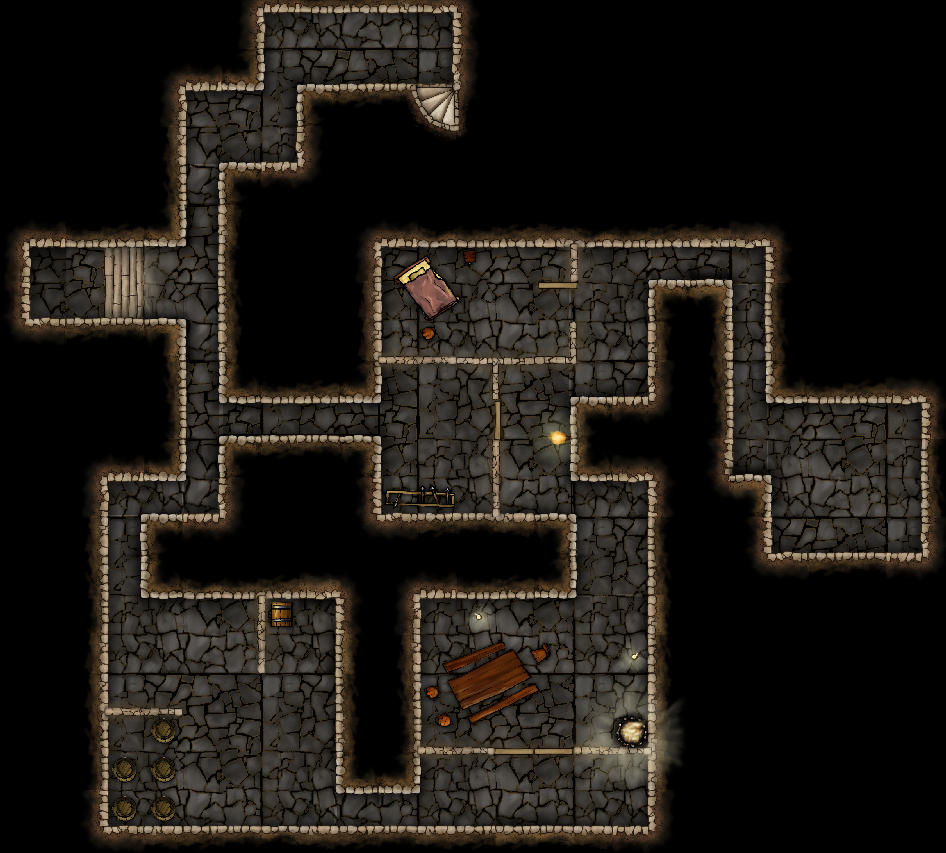
Un donjon est pris en exemple pour l'ensemble des captures d'écrans qui illustrent ce tutoriel (ainsi que dans l'introduction à la barrière de vision). Une capture de ce donjon se trouve à droite. Vous pouvez aussi télécharger le fichier de campagne de ce donjon [here].
Configuration des types de vision et de sources de lumière
Les types de vision et les types de sources de lumières peuvent être configurés dans la fenêtre des Propriétés de la campagne. Pour l'ouvrir, aller dans Edition > Propriétés de la campagne.
Types de vision
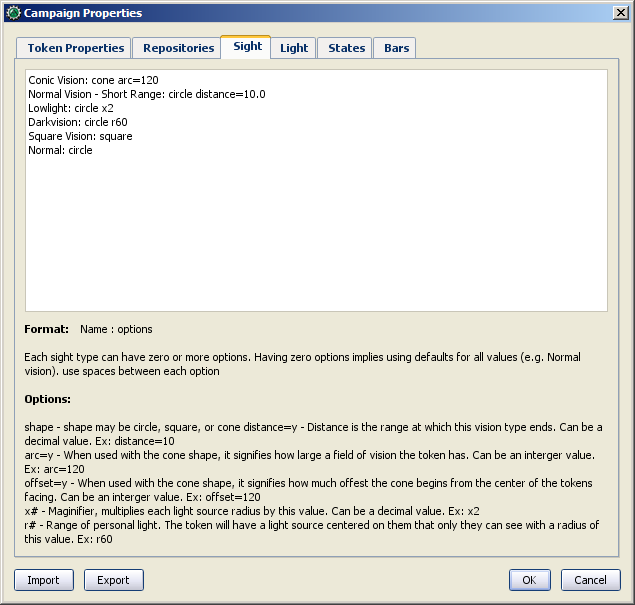
L'onglet de type de vision (Sight en anglais) vous permet de définir plusieurs types de vues (comme la vision nocturne, la vision normale, la vision dans le noir ou infrarouge, etc.). MapTool fournit quelques types par défaut quand vous l'ouvrez pour la première fois. Si vous regardez le contenu de l'onglet Vision, vous verrez ceci :
Conic Vision: cone arc=120 Normal Vision - Short Range: circle distance=10.0 Lowlight: circle x2 Darkvision: circle r60 Square Vision: square Normal: circle
Chacun de ces éléments définit un type de vision . Il est défini avec une syntaxe précise expliquée dans la fenêtre des Propriétés de la campagne. Le plus simple consiste en une forme :
Normal: circle
Cela indique simplement que la vision «Normal» est circulaire. Il n'y a aucune limite de portée exceptée celle définie dans les propriétés de la carte (lors de la création et qui est, par défaut, de 1 000 unités).
Un second exemple un peu plus complexe est celui de la vision nocture («Lowlight» en anglais) :
Lowlight: circle x2
Dans ce cas, le nom du type de vision est Lowlight et elle est de forme circulaire. Toutefois, une option supplémentaire a été ajoutée : x2. Cette option interagit avec les sources de lumière et double (multiplie par 2, x2) leur rayon effectif pour tout pion qui a pour vision la « Lowlight vision ». Ainsi, si un pion avec la vision « Normal » peut voir 20 unités avec une torche, un pion avec la vision « Lowlight » en verra 40.
Compliquons encore un peu, regardons la vision dans le noir («Darkvision» en anglais) :
Darkvision: circle r60
Cette entrée a quatre paramètres :
- Darkvision: c'est, bien sûr, le nom du type de vue. Vous pourriez très bien l'appeler «Vision thermique» si vous le souhaitiez). Ce nom apparaît dans la fenêtre de configuration du pion quand vous activez sa vision.
- circle: cela signifie que la forme de la zone de vision est un cercle.
- r: c'est un code qui indique que le pion dispose d'une source de lumière intrinsèque que lui et lui seul peut voir. Même ses alliés ne profiteront pas de cette zone de vision.
- 60: c'est la portée de la zone de lumière intrinsèque, exprimée en unité de carte depuis le centre du pion (si votre carte a 5 unités par cellule, vous couvrirez un peu moins de 12 cellules; si votre carte est de 1 unité par cellule, vous couvrirez un peu moins de 60 cellules). Le un peu moins est dû au calcul de la zone qui s'effectue depuis le centre du pion. De nombreux utilisateurs ajouent une fractions afin que la vision s'achève proprement sur une frontière de cellule.
La configuration des types de vues est propre au jeu auquel vous jouez, c'est pourquoi les détails sont laissés aux mains du concepteur de la campagne. Cependant, vous pouvez simplement retenir que la vision est paramétrable et vous offre une grande souplesse.
Limites des types de vues
Malgré sa souplesse, ce système connaît quelques limites.
- Un seul type de vue à la fois : les pions ne peuvent avoir qu'un seul type de vue actif à un moment donné (un pion ne peut donc pas avoir à la fois la vision dans le noir et la vision normale d'activée en même temps).
- La vision est incolore: les types de vision ne sont pas colorés. Toute les couleurs visibles par les joueurs dépendront de la couleur de la source de lumière et non du type de vision. Toutefois, il y a une exception : vous pouvez demander à ce que la couleur de la vision d'un pion soit celle de son aura dans les Préférences de MapTool (Use halo color for vision dans l'onglet Application).
Sources de lumière
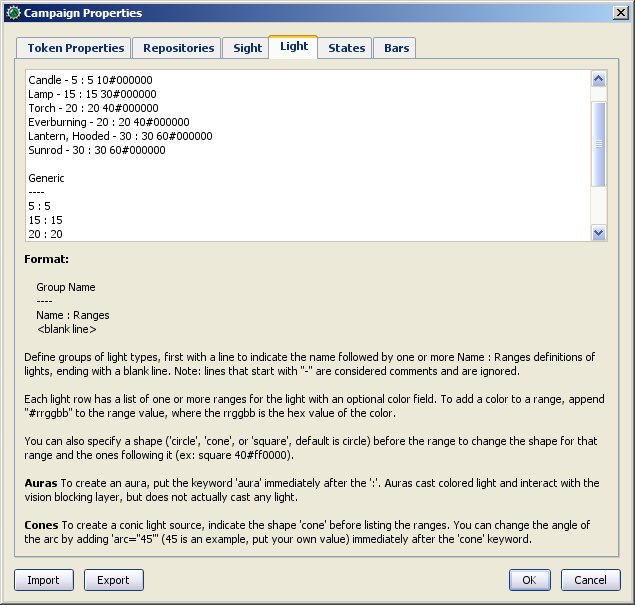
L'onglet Lumières («Light» en anglais) fournit une interface similaire à celle de l'onglet Vision : une boîte de saisie de texte avec une liste de types auxquels sont associés des paramètres. La campagne par défaut de MapTool fournit les sources de lumière suivantes :
D20 ---- Candle - 5 : 5 10#000000 Lamp - 15 : 15 30#000000 Torch - 20 : 20 40#000000 Everburning - 20 : 20 40#000000 Lantern, Hooded - 30 : 30 60#000000 Sunrod - 30 : 30 60#000000 Generic ---- 5 : 5 15 : 15 20 : 20 30 : 30 40 : 40 60 : 60
Groupes
Les types de sources de lumière fournis par défaut sont divisés en deux groupes : « D20 » et « Generic ». Un groupe est défini par son nom qui est placé sur la ligne précédent celle qui contient uniquement quatre tirets (----). Les groupes ainsi définis apparaissent dans le menu contextuel d'un pion. C'est un moyen pour permettre au MJ d'organiser les différentes sources de lumières pour votre partie.
Syntaxe d'une source de lumière
Au-dessous de chaque en-tête de groupe se trouvent une liste de sources de lumière. Leur syntaxe est semblable à celle des types de vision, à quelques exceptions près. Regardons le bâton luminescent («Sunrod» en anglais) :
Sunrod - 30: 30 60#000000
Il y a trois éléments ici :
- Sunrod - 30 : le nom de la source de lumière tel qu'il appraît dans le menu contextuel du pion avec un clic droit, rangé sous la bonne catégorie dans le sous-menu Source de lumière («Light Source»).
- 30: la portée de la première zone d'éclairement, en unités de carte.
- 60#000000 : la portée de la deuxième zone d'éclairement, avec son code couleur hexadécimal.
- Rayons des sources de lumière : une source de lumière peut avoir un ou plusieurs rayons d'éclairement. Chacun peut avoir une couleur différente. Dans le cas du bâton luminescent, le premier rayon n'a pas de couleur spécifiée, il prend donc celle par défaut : le blanc (qui indique que toute la zone est éclairée). Le deuxième rayon (60) est en noir (#000000), ce que MapTool traduira par une zone d'obscurité (gris d'opacité moyenne) de 30 à 60 unités de carte. L'effet global obtenu est donc une lumière franche sur 30 unités puis une zone à demi voilée sur 30 unités de plus (les éléments y brillent moins, mais sont tout de même visibles).
Un élément est non précisé dans cet exemple : il s'agit de la forme que prend la zone éclairée. Tout comme les types de visions, les sources de lumière peuvent avoir une forme qui est, par défaut, circulaire. Les autres possibilités sont :
- Cone: crée un zone conique en fonction de là où regarde le pion. Le regard peut être défini par l'action «Set Facing» dans le menu contextuel du pion.
- Square: crée une zone carrée autour du pion.
- Aura: c'est un car particulier car ce n'est pas à proprement parler une source de lumière : elle n'éclaire pas, ne révèle pas les objets cachés et est bloquée par les barrières de vision. De plus, elle est colorée. C'est un moyen de représentée la portée de l'aura d'un personnage (par ex. une aura d'apaisement des émotions).
Conférer la vue et la lumière aux objets et aux pions
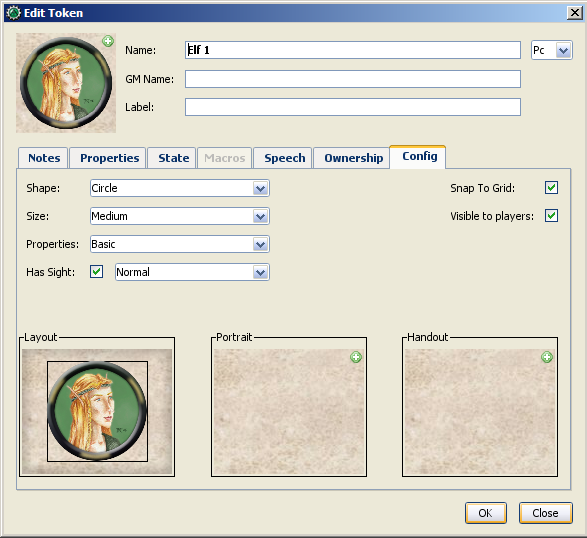
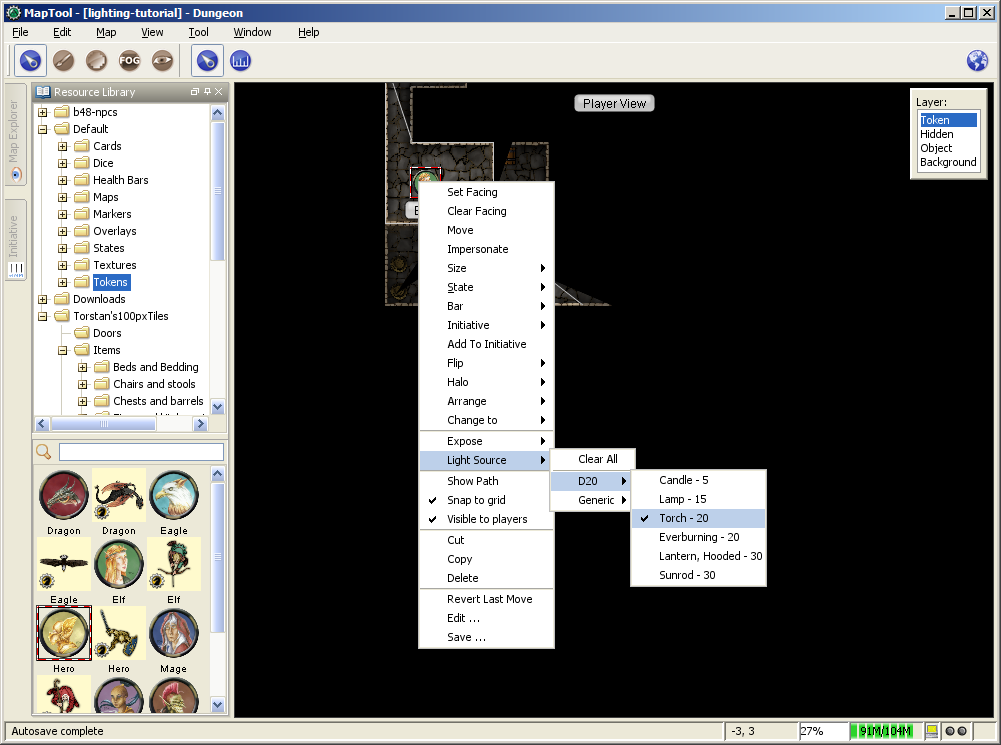
Pour conférier la vue et une lumière à un pion, faites ce qui suit :
- Double-cliquez sur le pion et allez dans l'onglet «Config». Là, cochez la case «Has Sight» et sélectonnez le type de vision approprié. Souvenez-vous qu'un pion ne peut avoir qu'une vision d'active à la fois.
- Cliquez sur OK pour sauvegarder les paramètres.
- Cliquez droit sur le pion et aller dans le sous-menu «Light Source». Naviguez dans les différents sous-menus jusqu'à trouver la source de lumière désirée. Cliquez dessus; le pion a désormais une source de lumière.
Modes de vision
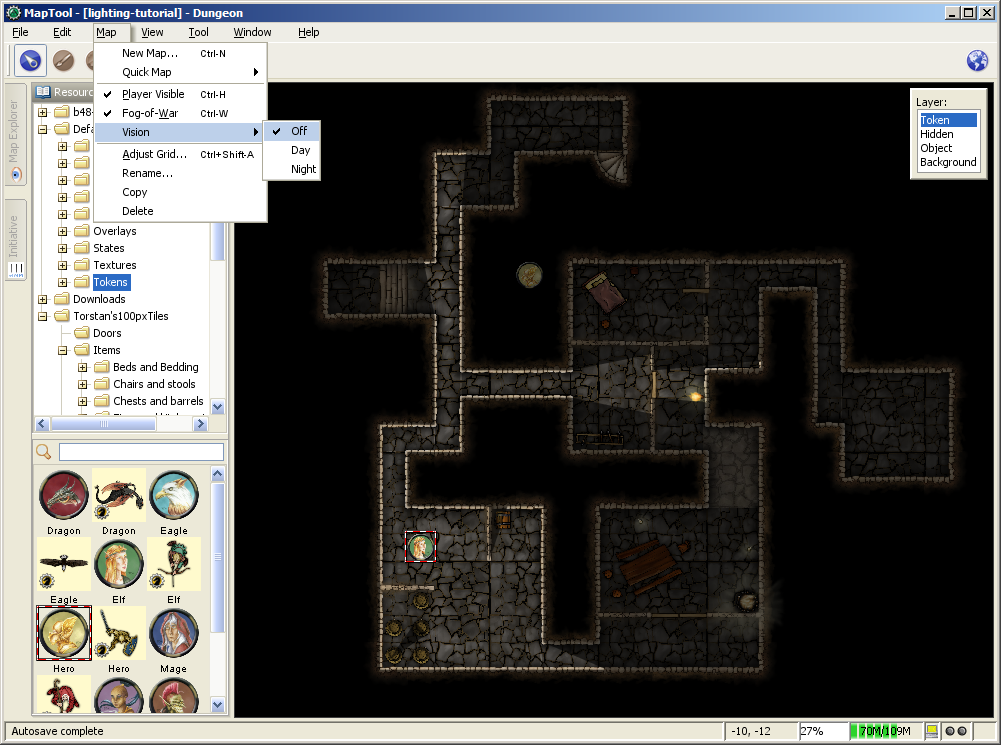
Les versions récentes de MapTool ont introduit le concept de mode de vision qui permet au MJ de définir comment la vision et la lumière doivent être traitées sur la carte. Il y a trois modes possibles : Off, Day, et Night (respectivement aucun, jour et nuit) et chacun provoque un comportement différent.
Dans la présentation qui suit des modes de vision, ce qui est visible par le joueur selon les mouvements de son pion est basé sur ce qui est visible par son pion. Ainsi, si les circonstances permettent au pion du joueur d'apercevoir un pion ennemi, le joueur verra le pion ennemi sur la carte. Dans le cas contraire, il n'apparaîtra pas sur la carte du joueur.
Off
Quand le mode de vision est «Off», les paramètres de gestion de la vision sont purement et simplement ignorés. Tout est tout le temps visible, sauf si le brouillard de guerre recouvre la zone.
Day
En mode «Day» (jour), les sources de lumière ne sont pas prises en compte dans la détermination de la vue des pions. De plus, aucune partie de la carte n'est masquée aux joueurs (ce qui signifie qu'ils voient la carte dans son entièreté, mais pas nécessairement les pions qui se trouvent sur la carte; ainsi ils voient toute la structure du donjon). En fait, le mode jour estime qu'un puissant soleil éclaire tous les points de la carte et que tout est visible sauf en cas de barrière de vision ou de brouillard de guerre.
Night
Ce mode prend en compte les sources de lumière dans la détermination de la vue des pions, estimant qu'il fait nuit noire et que, sans source de lumière, on n'y voit rien (cela inclut que les joueurs ne puissent pas voir leurs propres pions). Si le brouillard de guerre est utilisé en conjonction du mode de nuit, les sources de lumière le dissiperont localement, à condition qu'un pion puisse apercevoir la source de lumière et qu'il n'y a pas de barrière de vision.
Modes de vision et brouillard de guerre
Vous pouvez utiliser le brouillard de guerre en conjonction de tous les modes de vision.
- Quand la vision est désactivée («Off»), le brouillard de guerre est dissipé jusqu'à la limite de vision du pion (défini dans la fenêtre de Propriétés du pion). Le brouillard de guerre ne devient pas semi-transparent dans ce mode, puisque les joueurs ne «voient» rien. Le blocage de vision fonctionne quant à lui normalement.
- En mode de jour («Day»), le brouillard de guerre se dissipera jusqu'à la limite de la vision définie lors de la création de la carte (qui, par défaut, est de 1 000 unités). Le blocage de vision fonctionne normalement. Le brouillard de guerre peut être complet ou semi-transparent, vu que les pions «voient» par où ils passent.
- En mode de nuit («Night»), le brouillard de guerre est dissipé jusqu'à la portée maximale de la source de lumière (souvenez-vous que : 1. le pion doit disposer de la vue; 2. doit avoir une source de lumière ou être dans une zone éclairée -- sans cela, un pion ne voit rien du tout !). Le brouillard peut devenir semi-transparent tout comme en mode de jour.
Utiliser la vision et la lumière en jeu
La vision, la lumière et le brouillard intéragissent de nombreuses façons en jeu. Pour commencer, utilisons la vision sans lumière ni brouillard de guerre. Les exemples ci-dessous utilisent le donjon de démonstration illustré à droite. Notez que ce donjon utilise le blocage de vision, une fonctionnalité qui permet à MapTool de bloquer la ligne de vue d'un pion (ce qui permet d'indiquer l'emplacement des murs, des piliers ou d'autres objets qui obstruent le champ de vision).
Portée de la vision
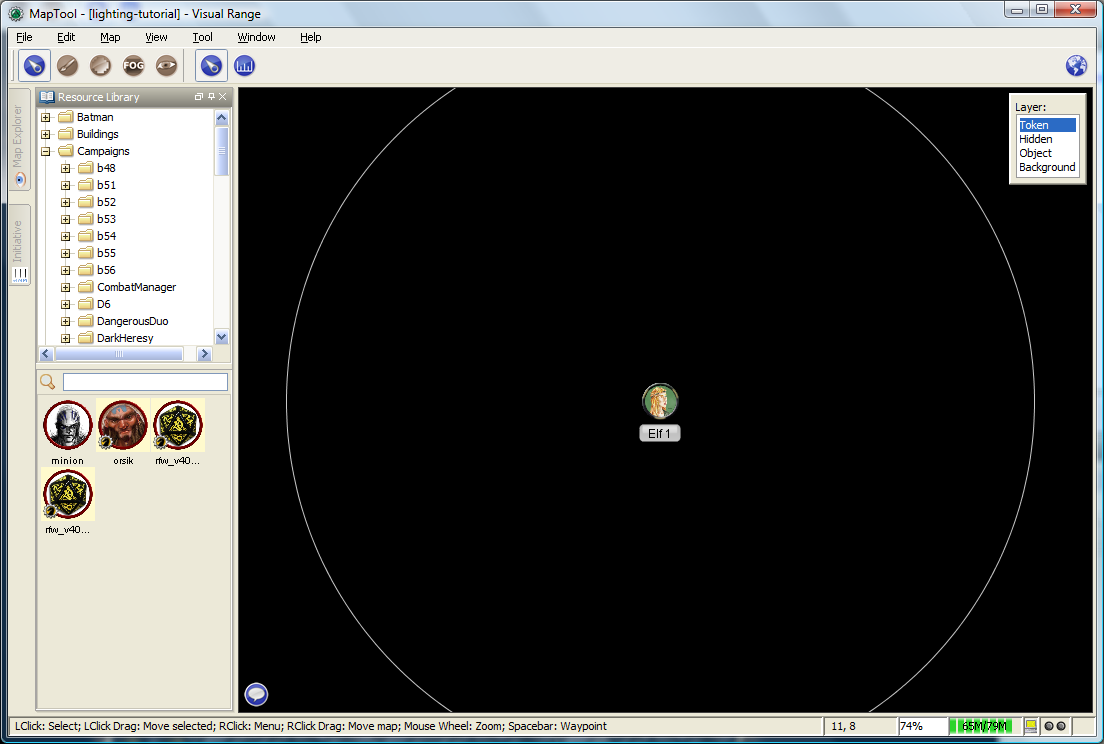
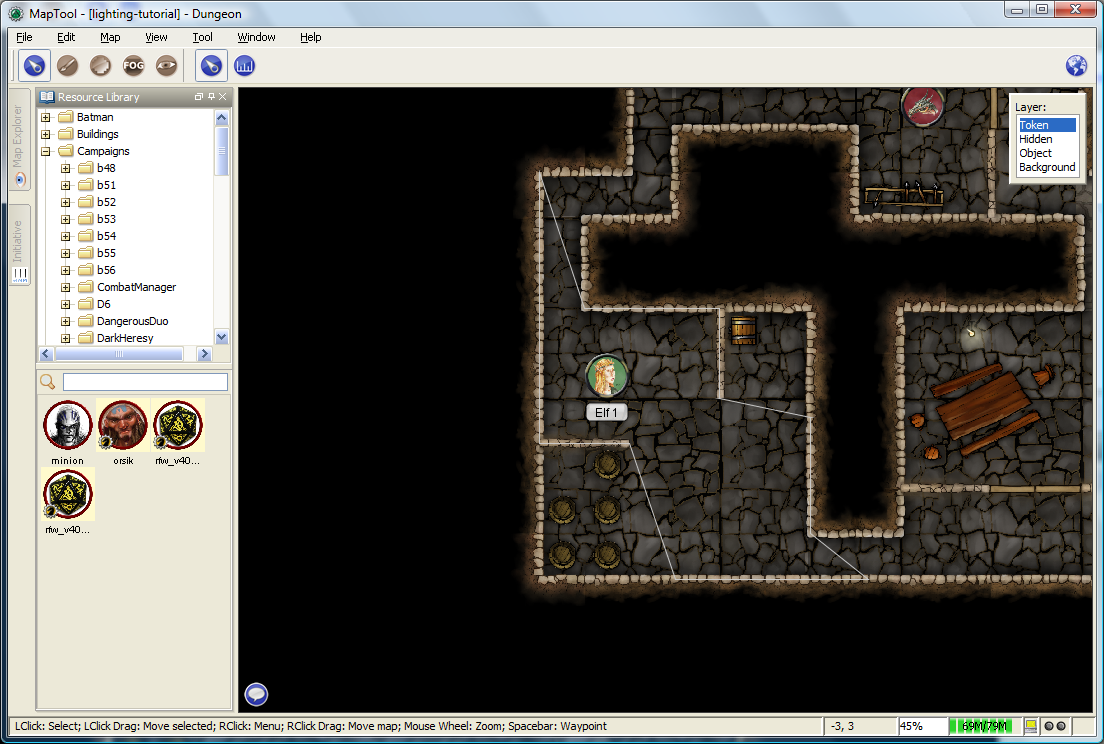
Si vous avez conféré la vue à un pion, lorsque vous survolez celui-ci avec votre souris, MapTool dessinera les contours de son champ de vision avec une ligne blanche (un cercle si la vue est circulaire, un carré ou un cône sinon). La capture d'écran ci-contre montre un pion d'un joueur avec la vision «Normal - Short Range». Notez bien le cercle blanc qui indique les limites du champ de vision.
Sur la première capture, il n'y a pas de blocage de vision sur la carte, donc le pion peut tout voir. Pour une illustration plus réaliste de la limite du champ de vision, regardez la deuxième capture prise avec le même pion mais avec la présence de blocage de vision le long des murs du donjon. Si vous regardez bien, vous verrez que la limite du champ de vision est toujours dessinée en blanc, mais au lieu d'être circulaire, elle est bloquée par les zones de blocage de vision positionnées sur la carte, d'où sa forme irrégulière.
Modes de vision et vue
Comme expliqué tantôt, il y a trois modes de vision : Offf', Day et Night. Chaque mode modifie le comportement de MapTool.
Mode de vision "Off"
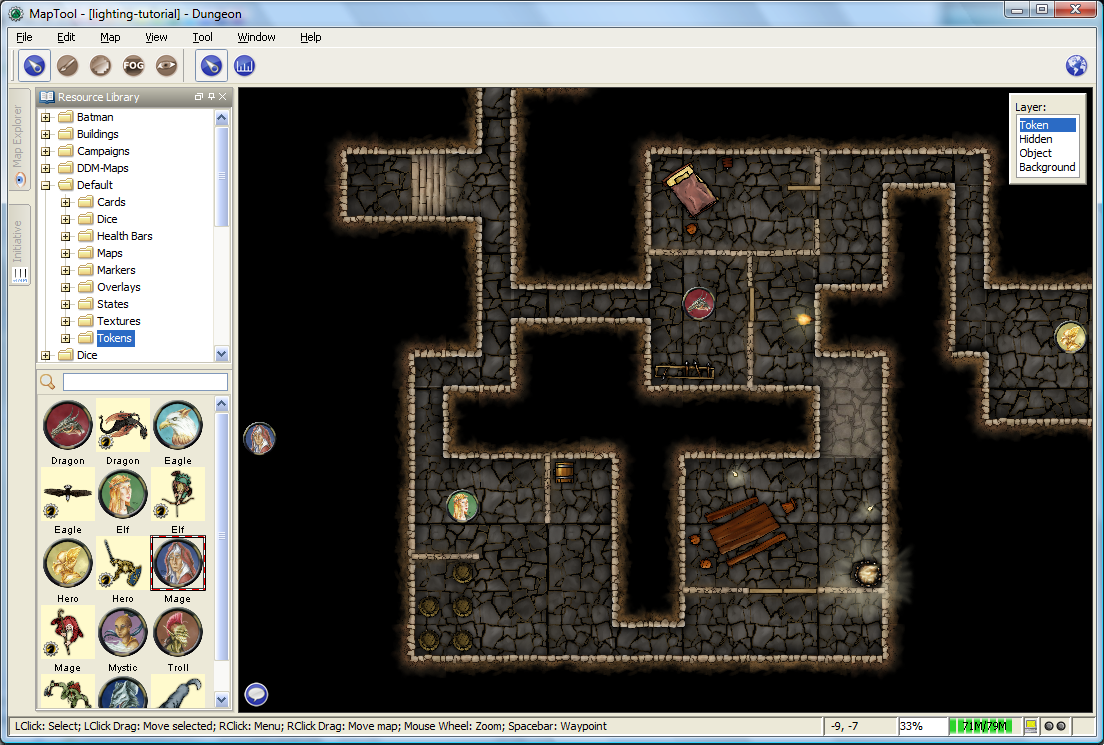
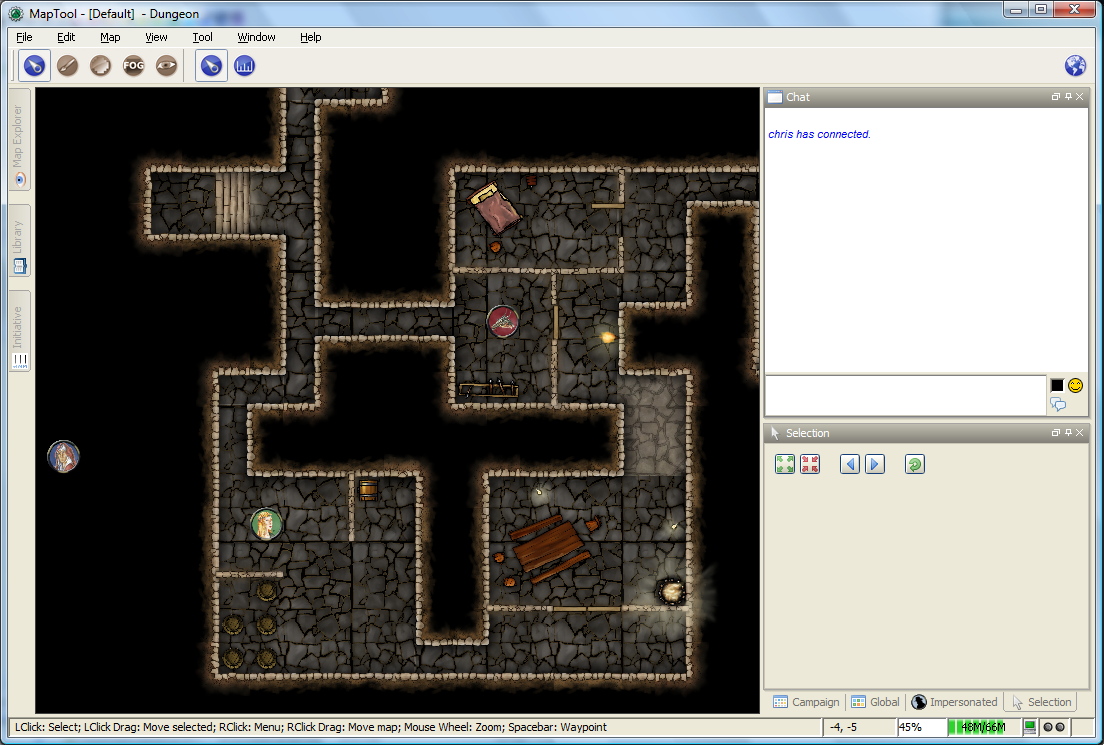
Quand la vision est désactivée, la vue d'un pion n'est pas prise en compte pour déterminer le champ de vision. Le joueur peut donc tout voir. Le blocage de vision bloquera toujours le champ de vision du pion, mais le joueur verra tout de même l'intégralité des choses.
Les deux captures d'écran illustrent respectivement la vue du MJ et celle du joueur. Notez que les seuls objets qui ne sont pas visibles par le joueur sont ceux qui sont placés sur la couche cachée de la carte («Hidden layer») ou que le MJ a coché comme invisible pour les joueurs.
Mode de vision "Day"
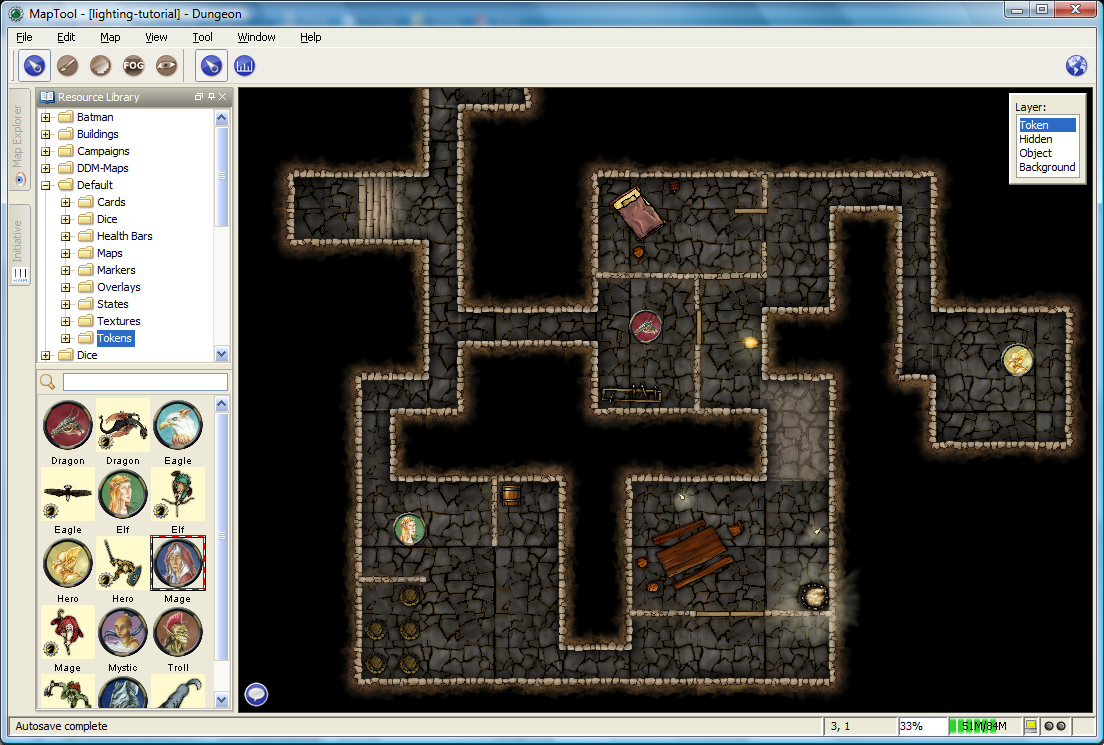
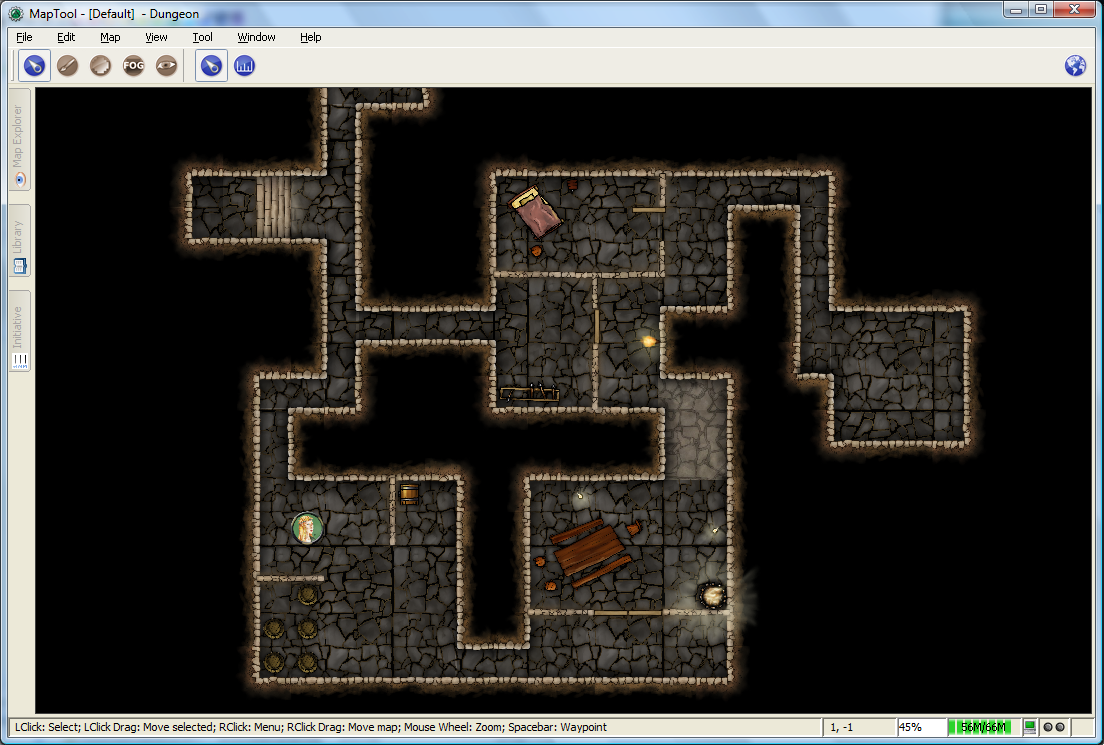
En mode de vision de jour, les paramètres de vue sont pris en compte pour savoir ce qu'un pion peut et ne peut pas voir. Les sources de lumières ne sont pas prises en considération. Si un objet ou un pion est hors du champ de vision d'un pion, il ne sera pas visible par le joueur. De la même manière, si un objet est masqué par un blocage de vision, il ne sera pas visible.
Les deux captures illustrent cela (MJ en haut, joueur en bas). Notez que le joueur (l'elfe) ne voit pas le dragon ni le héros car il y a un blocage de vision entre eux.
Mode de vision "Night"
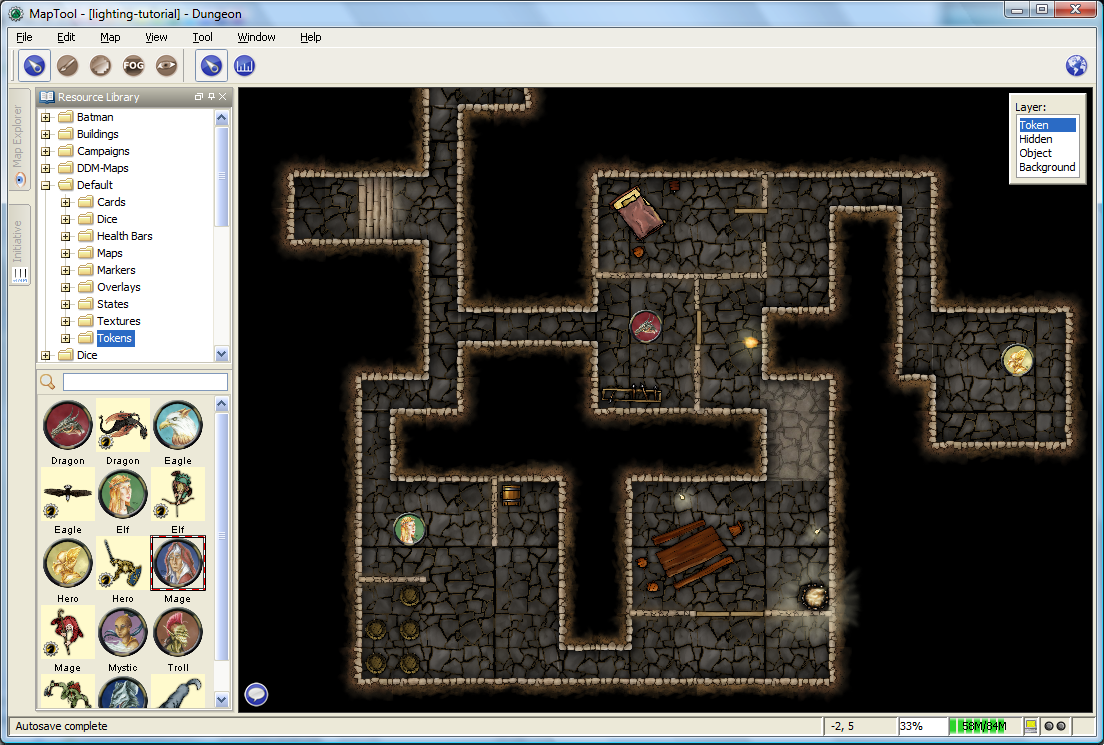
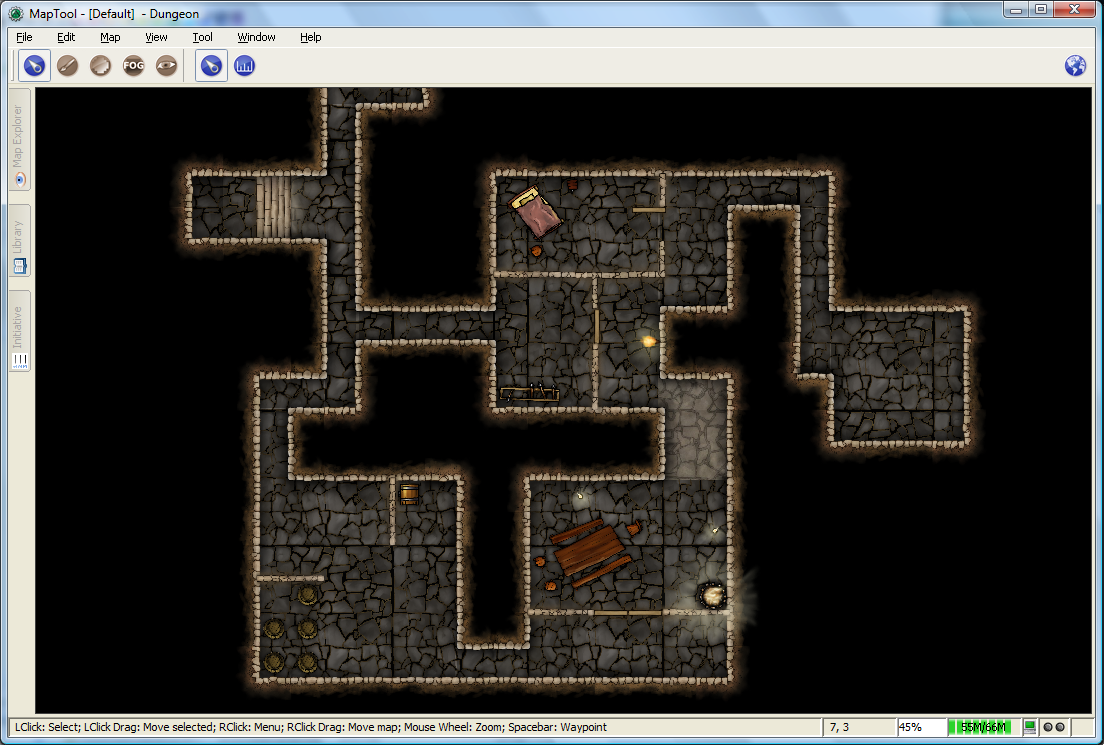
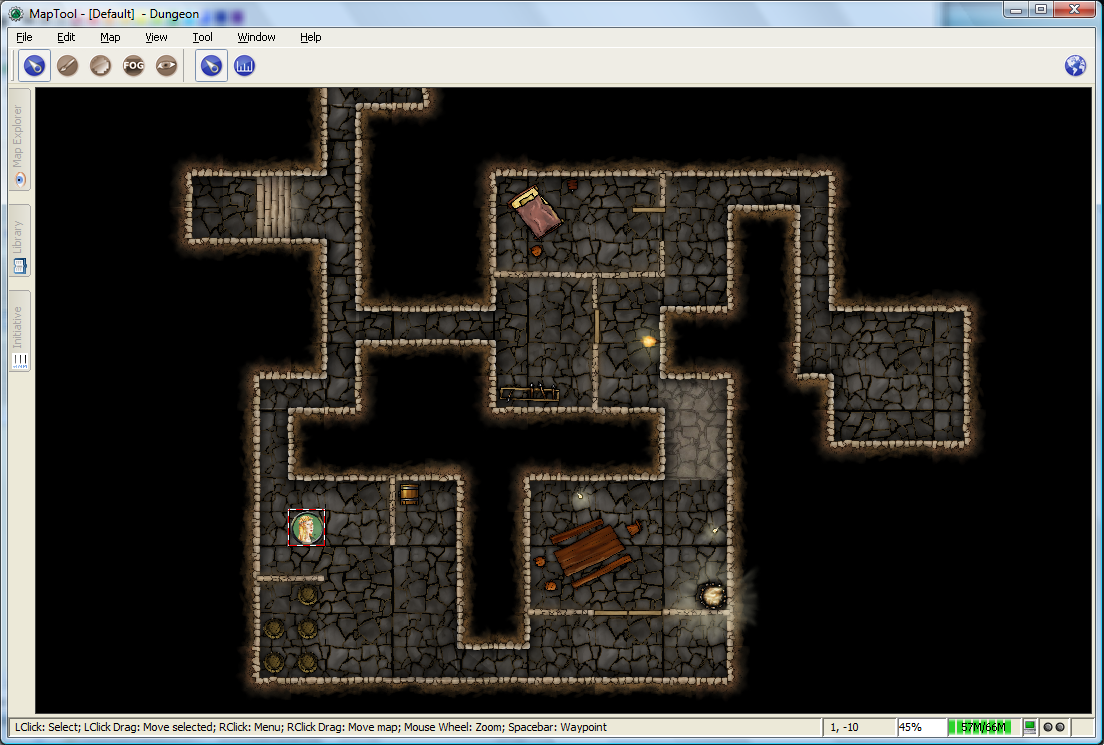
En mode de vision de nuit, la source de lumière d'un pion est conjuguée à sa capacité de vision pour définir son champ de vision. Si un pion n'a pas de source de lumière à portée, il sera caché, sauf s'il dispose d'une source de lumière personnelle (voir la vision dans le noir ci-haut). Le pion ne sera donc même pas visible par le joueur !
Les captures ci-contre illustrent cela. Vue MJ; vue joueur sans lumière; vue joueur avec la source de lumière «Candle - 5». Il y a quelques points d'attention :
- Le mode de vision de nuit ne crée pas d'effet visuel d'obscurité. Il signifie simplement qu'à défaut de source de lumière, personne ne verra rien.
- Dans la première vue joueur, le pion de l'elfe n'est pas visible dans le coin inférieur gauche du donjon car il n'a pas de source de lumière, donc ne voit rien, donc le joueur non plus ne voit rien, pas même son pion. Il voit uniquement l'arrière-plan de la carte.
- Dans la deuxième vue joueur, l'elfe est visible car il possède une source de lumière. Cette source permet au joueur de voir jusqu'à la limite du champ de vision de son pion.
{{#customtitle:Introduction aux lumières et à la vision|Introduction aux lumières et à la vision}}